Összegzésként
Nem találja a törölt fájlokat a lomtárban? Ha a törölt fájlokat a Shift + Törlés opcióval távolítja el, akkor azok nem jelennek meg a lomtárban. A törölt fájlok, amelyek nincsenek a lomtárban, visszakereséséhez az Apeaksoft Data Recovery a legegyszerűbb módja annak, hogy nagy sikerességgel helyreállítsa a nem lomtárban lévő törölt fájlokat.
ingyenes letöltésingyenes letöltésA Lomtár a számítógép egyik tápellátási funkciója. Alapértelmezés szerint a törölt fájlok a Lomtárba kerülnek, és ott maradnak, amíg véglegesen nem törli őket. Azonban a közelmúltban sokan jelentették, hogy a törölt fájljaik nem a Lomtárban vannak. Ez tényleg nem kényelmes, mert nem lehet visszaállítani a fájlokat töröltük után.

Kutatásaink szerint számos olyan eset van, amely nem törli a Lomtárban található fájlokat. És ebben a bejegyzésben elmondjuk, hogyan lehet ezt a problémát megoldani és a törölt fájlokat hatékonyan visszajuttatni.
- 1 rész: Törölt fájlok nem a Lomtárban
- 2 rész: Miért nem találhatók a törölt fájlok a Lomtárban
- 3. rész: Mi az "állandó" törlés
- 4 rész: Hogyan lehet visszaállítani a törölt fájlokat, amelyek nem a Lomtárban találhatók
- 5. rész: GYIK a törölt fájlok visszaállításához, nem a lomtárba
rész 1: Törölt fájlok nem a Lomtárban
A leggyakoribb esetek, amikor a törölt fájlok nem a Lomtárban találhatók, a következők:
1. eset: "Úgy gondoltam, hogy megtisztítom a merevlemezemet a Windows laptopomon, így a shift törlőkapcsolók segítségével elkezdtem törölni az összes nem kívánt fájlt a meghajtóról, de a folyamat során véletlenül néhány fontos fájlt töröltem, megnyitom a Lomtár mappát a helyreállításhoz őket, de megdöbbentem, mert a Lomtár üres volt. Lehetséges-e helyreállítani a törölt fájlokat, amelyek nincsenek a Lomtárban? "
2. eset: "Fájlok törlésekor elvárom, hogy a Lomtárba kerüljenek, de a fájlok törlődnek, és úgy tűnik, hogy a Lomtárat megkerülik, biztos vagyok benne, hogy a fájlok a Lomtárban vannak, mert megkaptam az üzenetet biztosan törli ezeket az elemeket, amikor a Lomtár ürítése elemre kattint. Mit tehetek a probléma megoldására? "
3. eset: "Külső merevlemezt használok a Windows 7-en, és tegnap véletlenül töröltem róla néhány hivatalos dokumentumot, de nem találom őket a Lomtárban. Van-e valamilyen módszer a törölt fájlok helyreállítására a Lomtárban? "
rész 2: Miért nem találhatók a törölt fájlok a Lomtárban
Kutatásaink alapján több ok is van arra, hogy a törölt fájlok nem találhatók a Lomtárban.
1. A törlési fájl túl nagy ahhoz, hogy tárolható legyen a merevlemez Lomtár mappájában, vagy nagyobb, mint a beállított maximális méret.
2. A Lomtár ki van kapcsolva. Alapértelmezés szerint a Lomtár be van kapcsolva, de néhányan úgy döntenek, hogy letiltják a helyet a helytakarékosság érdekében.
Kattintson a jobb gombbal a Lomtárra az asztalon, válassza a Tulajdonságok lehetőséget, keresse meg a „Ne helyezzen át fájlokat a Lomtárba” lehetőséget, és törölje a jelölést a Lomtár bekapcsolásához.
3. Bár az asztalon csak egy Lomtár ikon található, a Windows minden egyes meghajtóhoz egy újrahasznosítási mappát tartalmaz. A mappa csak a törölt fájlokat tartja a megfelelő meghajtóról. Nem minden meghajtó rendelkezik újrahasznosítási mappákkal, például külső merevlemezekkel.
4. Folyamatosan törölje a fájlokat a shift + Delete gombokkal.
5. Fájlok törlése parancssorból. A Lomtár a Windows File Explorer programhoz készült, de nem parancssor.
rész 3: Mi az "állandó" törlés
A Microsoft a Windows 10 / 8 / 8.1 / 7 / XP rendszerben állandó törlési funkciót vezetett be, hogy a felhasználók gyorsan felszabadítsák a helyet és védjék a magánéletet.
Ha törli a fájlokat a Törlés gomb megnyomásával, a fájlok indexei csak a Lomtárban jelennek meg, és a fájlok továbbra is az eredeti szektorban maradnak. Hacsak nem üríti ki a Lomtárat, a törölt fájlok a számítógépen maradnak.
Másrészről, ha megnyomja a Shift + Delete billentyűt, a fájlok indexei eltávolításra kerülnek a merevlemezről, és a hely üres adatok várják az új adatokat, bár a tartalom még mindig a számítógépen van.

rész 4: Hogyan lehet visszaállítani a törölt fájlokat, amelyek nem a Lomtárban találhatók
Amint már említettük, még a Lomtárban nem szereplő törölt fájlok is helyreállíthatók, mivel a tartalom még mindig ott van. Ebben a részben többféleképpen megtanulhatod őket visszajuttatni.
Út 1: A törölt fájlok helyreállítása az Adatmentés segítségével
Javasoljuk, hogy próbálja ki a legjobb digitális adat-helyreállítási szoftvert, Apeaksoft Data Recovery. Főbb jellemzői:
Adat-helyreállítás – Word-dokumentum helyreállítása
- Egy kattintással helyreállíthatja a törölt fájlokat, amelyek nem a Lomtárban vannak.
- A fájl helyreállítása különféle helyzetekben, például hibakezelés, véletlen törlés stb.
- Támogatja a több száz adattípust és formátumot.
- A törölt fájlok visszaállítása az eredeti állapotban nem a Lomtárban.
- Előnézet a szelektív helyreállításhoz.
Hogyan lehet visszaállítani a törölt fájlokat a Lomtárban nem a Data Recovery segítségével
1 lépés: Töltse le és telepítse a Data Recovery programot a számítógépre. Ha a törölt fájlok külső merevlemezen tárolódnak, csatlakoztassa a számítógéphez is.
Indítsa el a legjobb digitális adat-helyreállító szoftvert; válassza ki, hogy milyen adattípusokat állítson helyre és hol tárolja az eredetileg tárolt fájlokat. Kattintson a „Scan” gombra a Data Recovery működéséhez.

2 lépés: Amikor megjelenik az eredményablak, válasszon egy adattípust a bal oldalsávon, például "Kép". Ezután nyissa meg a jobb oldali ablaktábla mindegyik mappáját a törölt fájlok megtekintéséhez. A "Szűrő" funkció a felső szalagon képes gyorsan megtalálni egy adott fájlt. Ezenkívül a "Deep Scan" funkció több törölt fájlt képes helyreállítani, amelyek nincsenek a Lomtárban.

3 lépés: Feltétlenül jelölje ki az összes kívánt fájlt, és kattintson a "Helyreállítás" gombra a kezdeményezéshez a törölt fájlok visszaállítása a számítógéphez.

Út 2: A törölt fájlok helyreállítása a Windows biztonsági másolatából
1 lépés: Lépjen a "Vezérlőpult"> "Rendszer és biztonság"> "Biztonsági mentés és visszaállítás" menüpontra.
2 lépés: Kattintson a "Fájlok visszaállítása biztonsági másolatból" lehetőségre, és kövesse a képernyőn megjelenő utasításokat a törölt fájlok helyreállításához, amelyek nincsenek a Lomtárban.
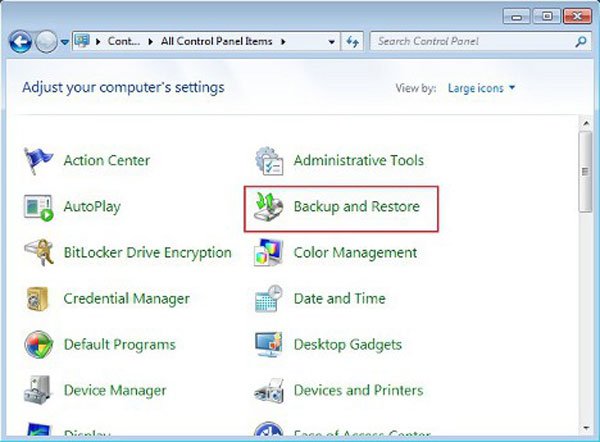
Útvonal 3: A törölt fájlok letöltése az előző verziókon keresztül
1 lépés: Keresse meg a törölt fájlt tartalmazó mappát, kattintson rá a jobb gombbal, és válassza a "Korábbi verziók visszaállítása" opciót.
2 lépés: Válassza ki a listán a legújabb verziót, és kattintson a "Visszaállítás" gombra a törölt fájl helyreállításához, amely nem szerepel a Recycle Binn-ben.
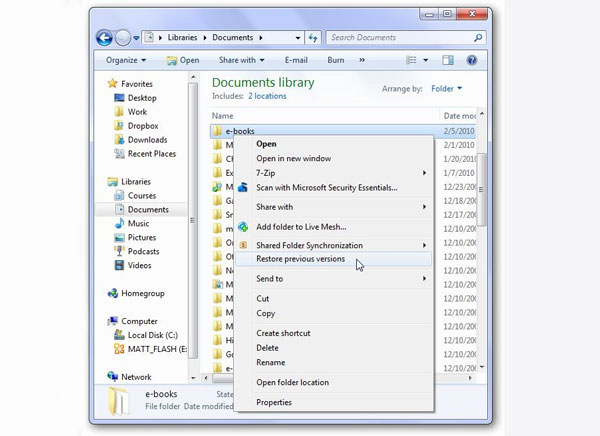
Útvonal 4: Visszaállítani a törölt fájlokat a Fájltörténet segítségével
1 lépés: Menjen a keresőmezőbe, és írja be a "Fájlok visszaállítása" parancsot. Az eredményablakban válassza a "Fájlok visszaállítása a Fájlelőzményekkel" lehetőséget.
2 lépés: Nézze meg a különböző verziókat, és válassza ki a megfelelőt, kattintson a "Visszaállítás" gombra a törölt fájl befejezéséhez, amely nincs a Lomtár helyreállításában.
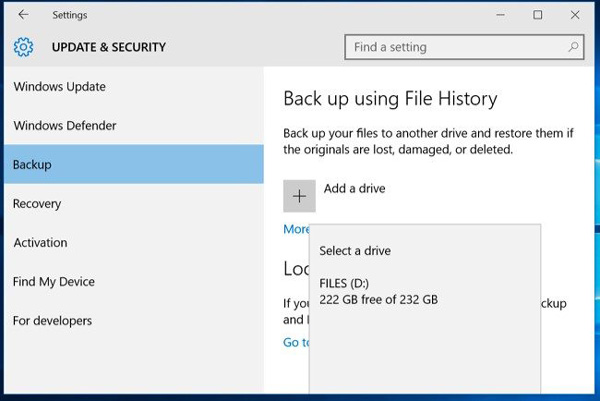
Ne hagyd ki: A legjobb Seagate külső merevlemez-adatok helyreállítása
rész 5: GYIK a törölt fájlok helyreállításához, nem a Lomtárban
1. Visszaállíthatja a véglegesen törölt fájlokat?
Ha úgy állította be a Fájl előzményeit, hogy automatikusan biztonsági másolatot készítsen a célfájlokról vagy mappákról, sőt még a számítógép helyi meghajtójáról is, letöltheti azokat a véglegesen törölt fájlokat az előző verzióból.
2. Hogyan lehet visszavonni a törölt fájlt?
A törlés gyorsan visszavonható a Ctrl + Z billentyűk megnyomásával a billentyűzeten. Vagy megtalálhatja a törölt fájl tárolásához használt újrahasznosító tálcát. Ezután kattintson a jobb gombbal a törölt fájlra, és válassza a Törlés visszavonása lehetőséget.
3. Hogyan lehet visszaállítani a törölt fájlokat a kukából?
Ha véletlenül „véglegesen” törölte fájljait a kuka ürítésével, akkor csak akkor használhatja a Windows Backup fájlt, ha beállította a Windows Backup fájlt.
Következtetés
Ebben a bemutatóban megvitattuk a nem Lomtárban található törölt fájlokat. Most meg kell értened, hogyan kell a Recycle Bin-t használni a számítógépeden, és miért nem megy néhány törölt fájl a Recycle mappába. Ha vissza szeretné állítani a törölt fájlokat, amelyek nem a Lomtárban találhatók, akkor a fenti útmutatók is hasznosak.




